Er zijn veel manieren om problemen met uw Firefox-webbrowser op te lossen, maar het opnieuw installeren van de browser is de beste en gemakkelijkste manier om alle problemen in één keer op te lossen en sneller te maken dan voorheen.
Net als andere webbrowsers van derden, hoewel het opnieuw installeren van de Mozilla Firefox-browser voor het Windows-besturingssysteem eenvoudig is, willen gebruikers hun opgeslagen wachtwoorden, bladwijzers, browsegeschiedenis, cookies en andere gegevens niet verwijderen tijdens het opnieuw installeren van Firefox op Windows.
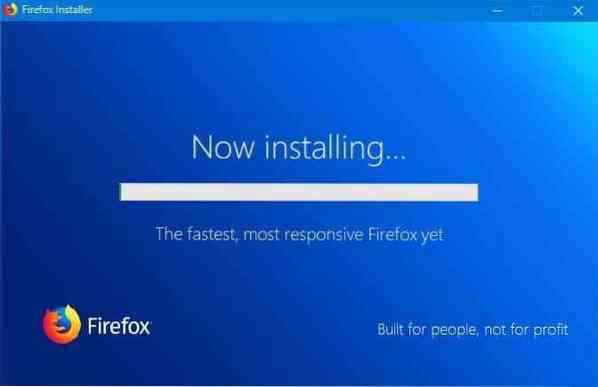
Het goede is dat u Firefox opnieuw kunt installeren op Windows 10 en eerdere Windows-versies zonder gegevens te verliezen.
Zoals u waarschijnlijk weet, zou er in oudere versies van Firefox (v30 of eerder) de optie "Mijn persoonlijke gegevens en aanpassingen van Firefox verwijderen" zijn tijdens het verwijderen van Firefox. Het verwijderprogramma geeft deze optie niet meer weer, maar verwijdert de profielgegevens niet.
Het punt is dat het Firefox-verwijderprogramma geen gegevens verwijdert uit uw Firefox-profielmap (die belangrijke gegevens bevat zoals wachtwoorden, geschiedenis, bladwijzers en cookies) en dat u de profielmap handmatig moet verwijderen als u deze gegevens wilt verwijderen van je pc. Wanneer u Firefox opnieuw installeert op dezelfde Windows-installatie, begint Firefox de gegevens uit die profielmap te gebruiken. Kortom, u verwijdert geen Firefox-profielgegevens wanneer u deze verwijdert.
Volg de gegeven instructies om Firefox opnieuw te installeren op Windows 10 en eerdere versies zonder gegevens te verliezen.
BELANGRIJK: We hebben deze methode getest met Firefox v59 en werkt geweldig. We kunnen dit echter niet garanderen voor latere versies!
Voor de zekerheid raden we u aan een back-up te maken van de Firefox-profielmap naar een veilige locatie en dezelfde map te herstellen als u merkt dat er iets ontbreekt na het opnieuw installeren van Firefox (zeer zeer onwaarschijnlijk echter).
U kunt de profielmap vinden door te navigeren naar C:\Users\UserName\AppData\ Roaming\Mozilla\Firefox. Kopieer de map Profielen naar een veilige locatie.
Firefox opnieuw installeren zonder gegevens te verliezen
Stap 1: Typ in het zoekveld van het menu Start Appwiz.cpl en druk vervolgens op de Enter-toets om het venster Programma's en onderdelen te openen.

Stap 2: Klik met de rechtermuisknop op Mozilla Firefox-item en klik vervolgens op Verwijderen keuze.

Volg de instructies op het scherm om Firefox van uw pc te verwijderen. Zoals eerder gezegd, zal het verwijderen van Firefox de Firefox-profielmap met uw cruciale gegevens zoals wachtwoorden, bladwijzers en geschiedenis niet verwijderen.
Stap 3: Download een nieuwe kopie van Firefox van de Mozilla-website. Voer het installatieprogramma uit. Als u de volledige installatie wilt downloaden, raadpleeg dan onze download Firefox offline installatiehandleiding.
Stap 4: Wanneer u het volgende scherm krijgt, schakelt u het vinkje uit: Standaardinstellingen herstellen en oude add-ons verwijderen voor optimale prestaties keuze.

Klik Opnieuw installeren knop om de herinstallatieoefening te voltooien.
U kunt nu controleren of al uw wachtwoorden, bladwijzers en andere gegevens nu aanwezig zijn. Alle gegevens zouden er moeten zijn zoals je eerder hebt achtergelaten.
 Phenquestions
Phenquestions


